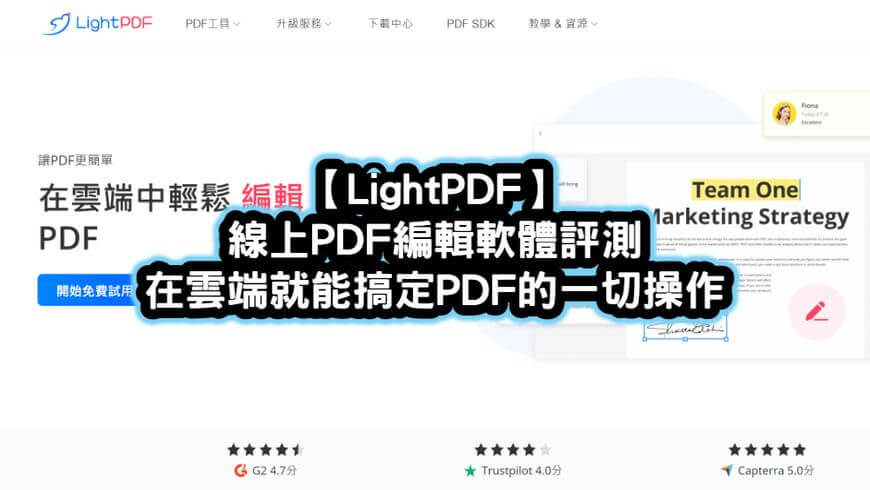
【LightPDF】線上PDF編輯軟體評測,在雲端就能搞定PDF的一切操作
LightPDF是一款輕量卻功能強大的PDF編輯軟體工具,可以選擇直接在網站上匯入PDF檔案進行操作編輯,也可以透過桌面安裝版來進行更深度的編輯處理,基本像是PDF編輯文字、註釋、分割、合併、轉檔等都有,甚至是壓縮PDF檔案大小,或OCR掃描圖片文字變成可編輯格式都能搞定。
這篇文章我將會分享LightPDF的功能介紹與評測,看看這款PDF編輯軟體工具是不是有符合大家對於PDF檔案處理的需求期待,那我們就開始了。
LightPDF 介紹
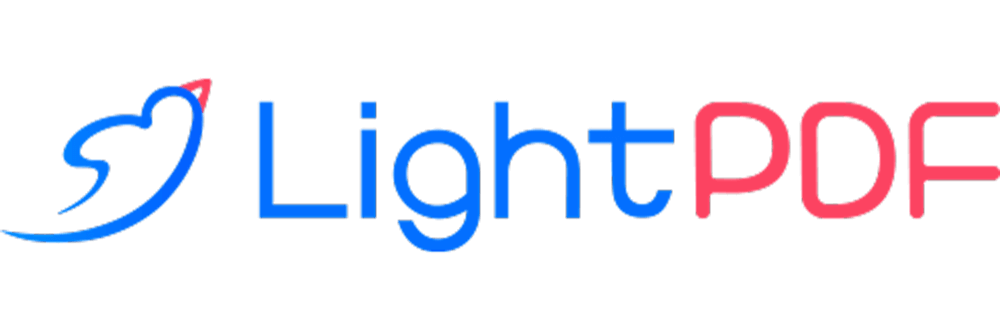
LightPDF是一家來自香港的網旭科技公司所開發的免費PDF編輯軟體,從PDF的編輯、轉檔、合併、切割、簽名、加密等等,都可以在這套軟體完全搞定,而且不需要註冊就可以直接免費使用基本雲端版來處理PDF,沒有任何使用期限限制。
LightPDF除了有無須登入帳號的雲端線上版之外,還有提供功能更完整的電腦桌面板Windows和MacOS,以及iOS和Android手機APP版本,所以基本上不論你使用的是任何裝置,都可以透過LightPDF來編輯處理PDF文件檔案。
LightPDF 功能特色
PDF轉換成其他格式檔案
LightPDF最基本的功能就是提供PDF檔案轉換成其他格式,像是Word、PPT簡報、Excel、TXT純文字檔、PNG帶透明背景的圖片、JPG圖片等等。
其他格式檔案轉成PDF
LightPDF除了可以將PDF檔案轉成其他格式,也可以將各種常見的檔案格式轉換成PDF檔案,最大的好處就是避免版型跑掉,常見像是Word、PPT、Excel、PNG、JPG和CAD轉成PDF都行。
PDF編輯工具
- PDF編輯頁面
- PDF加入浮水印
- PDF分割頁面
- PDF合併頁面
- PDF翻轉頁面
- PDF加入註釋
PDF優化工具
- 可將PDF檔案壓縮變小 (我測試用1.25mb的PDF壓縮後變360kb)
- OCR掃描PDF圖片內文字,變成可編輯的Word、Excel文本格式
PDF安全工具
- PDF檔案加上密碼
- PDF檔案解鎖密碼
- PDF數位簽名
PDF用戶端工具
- 桌面版LightPDF編輯器
LightPDF 教學
PDF轉換檔案 (雲端版)
首先點我進入LightPDF網站雲端版,在主頁會看到【PDF工具】連結,這邊會有各式各樣的PDF雲端工具可以直接使用,也就是你可以在網站上直接匯入檔案編輯處理,不需要下載任何軟體或註冊帳號。(當然LightPDF也有提供電腦安裝版可以下載使用)
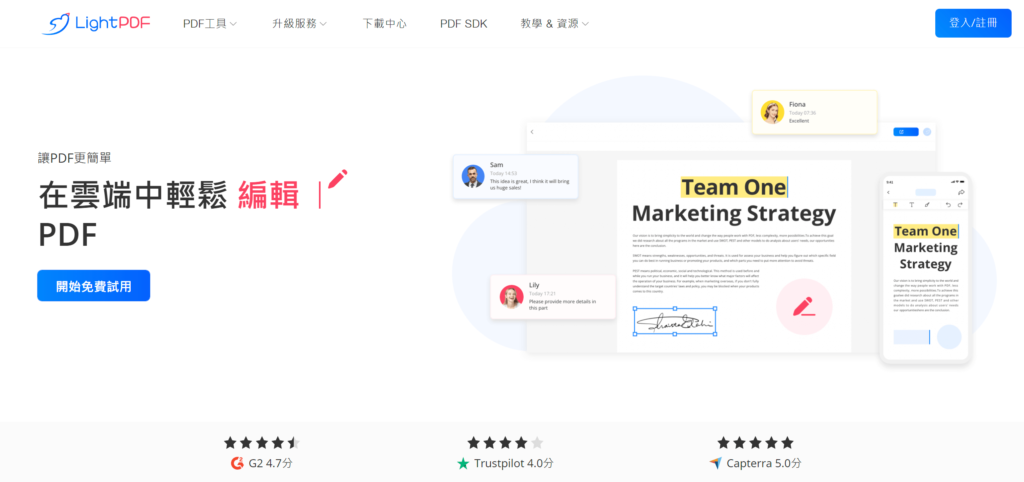
點開PDF工具分頁後會看到各式各樣的功能可以選擇,包括PDF檔案轉換成其他格式,或其他任何格式檔案轉成PDF,PDF基本編輯功能、優化、安全加密等等,依自己的需求直接點選就可以馬上使用了。
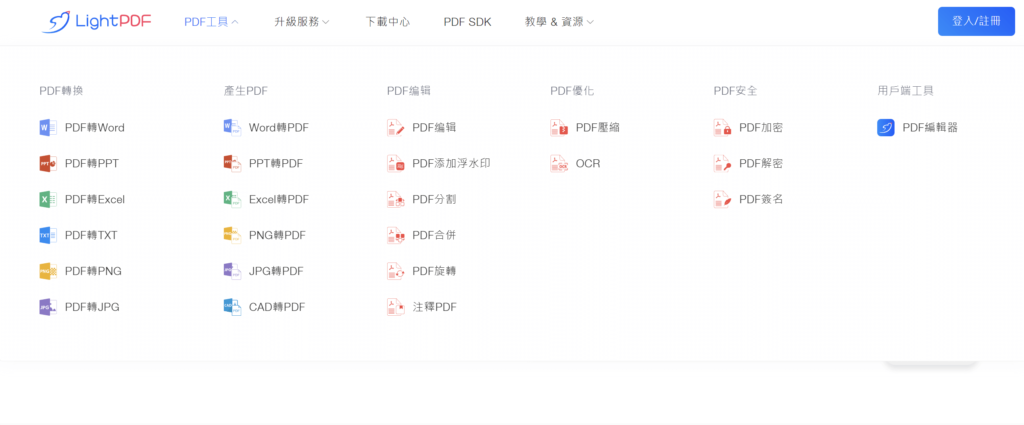
那我這邊就點選【Word轉PDF】,試試看是否真的能把Word檔案完美轉換成PDF格式,畫面這時候會出現選擇檔案,那我們可以選擇將Word檔案拖曳進去,或者是點選中間的+號選擇Word檔案進行匯入。
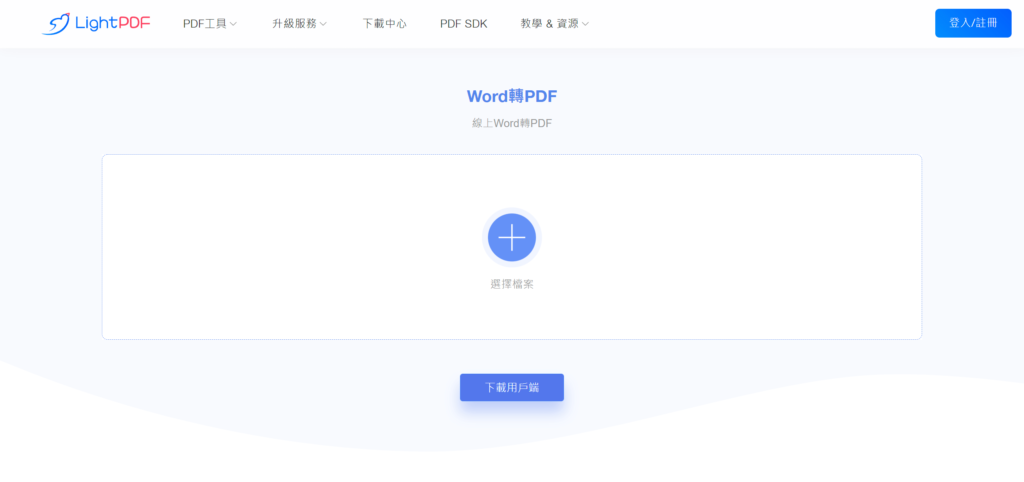
Word檔案上傳完成後,點選【開始轉換】,那如果是免費使用的話只能轉換前2頁,可以先按【繼續試用】免費轉換,如果確定沒問題的話再付費升級,這樣之後就不會有檔案頁數的轉換限制。
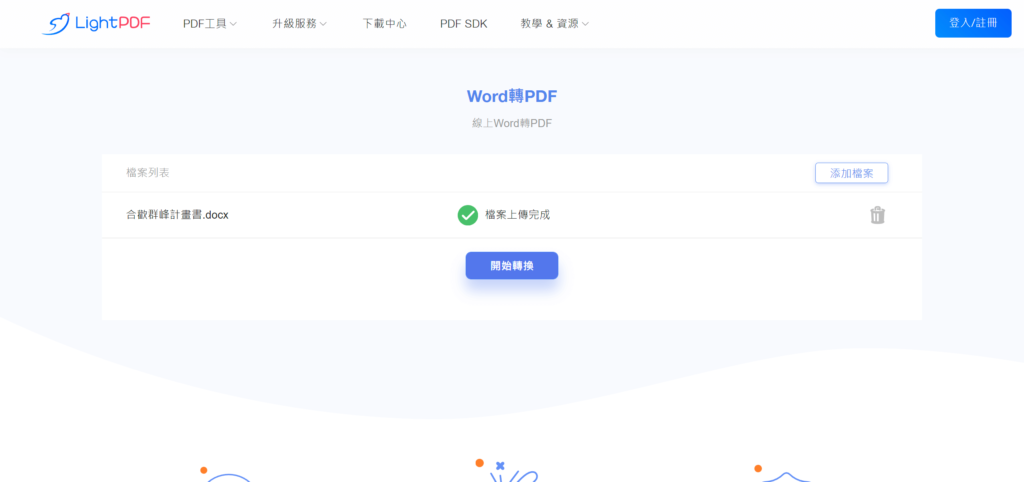
這時候網頁就會開始進行轉換處理,需要時間稍微等它一下。
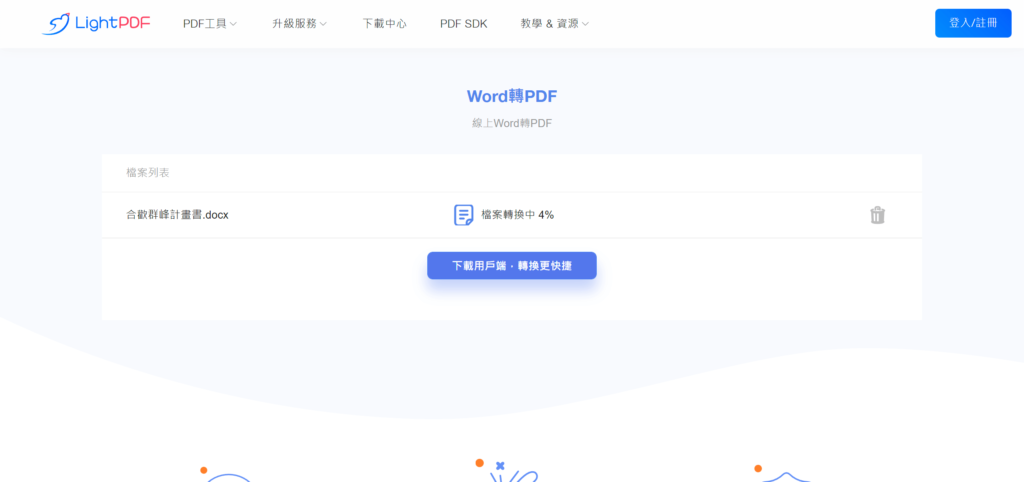
轉換完成之後點一下【下載】按鈕。
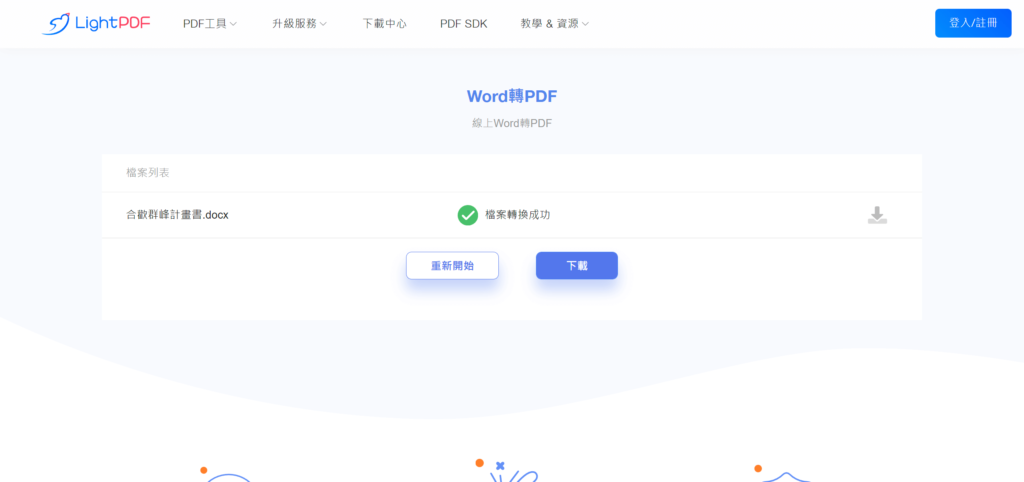
這時候會需要登入帳號密碼,你可以選擇免費建立新帳號,或直接用下面的臉書、Google、推特等帳號來直接登入更方便,登入後再按【下載】就能順利取得Word轉成PDF的檔案了。
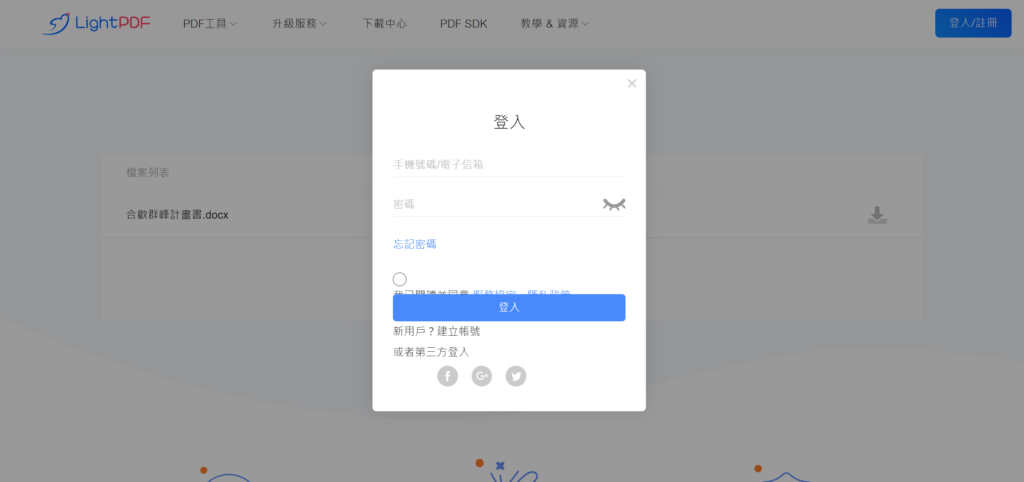
PDF編輯功能 (桌面版)
接下來我們來試試看LightPDF桌面版,那我們就開始免費下載LightPDF安裝軟體並安裝,打開LightPDF Editor軟體後會看到像這樣的主畫面,點擊打開你要編輯的檔案。
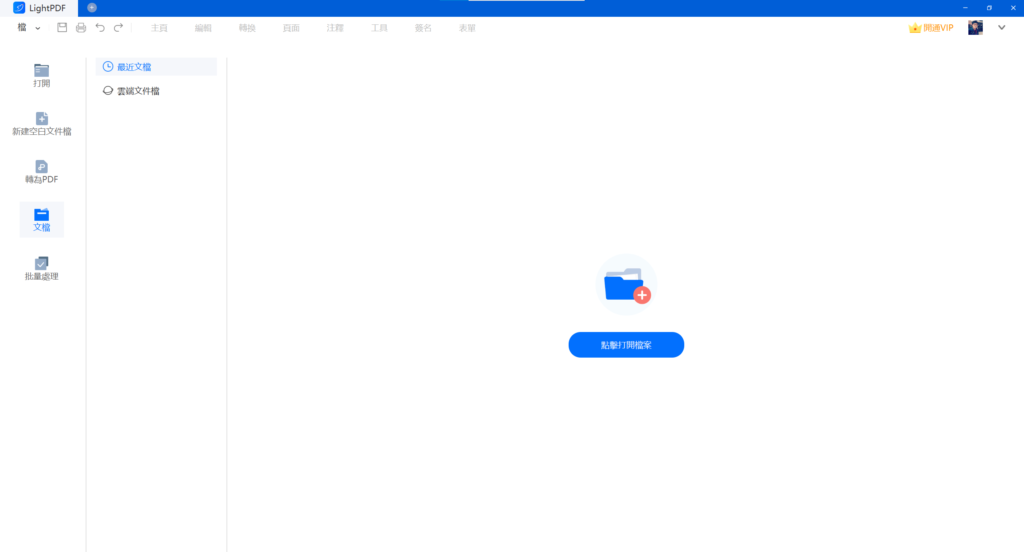
打開了PDF檔案後就會出現各種編輯工具的模式,很明顯這裡的編輯工具比雲端版更多更完整了,所以我更推薦下載桌面版來編輯PDF比較方便,分類選項也很清楚明瞭,包括像是主頁的地方有閱讀模式、添加文本、刪除頁面、插入頁面、轉檔、手寫簽名等等。
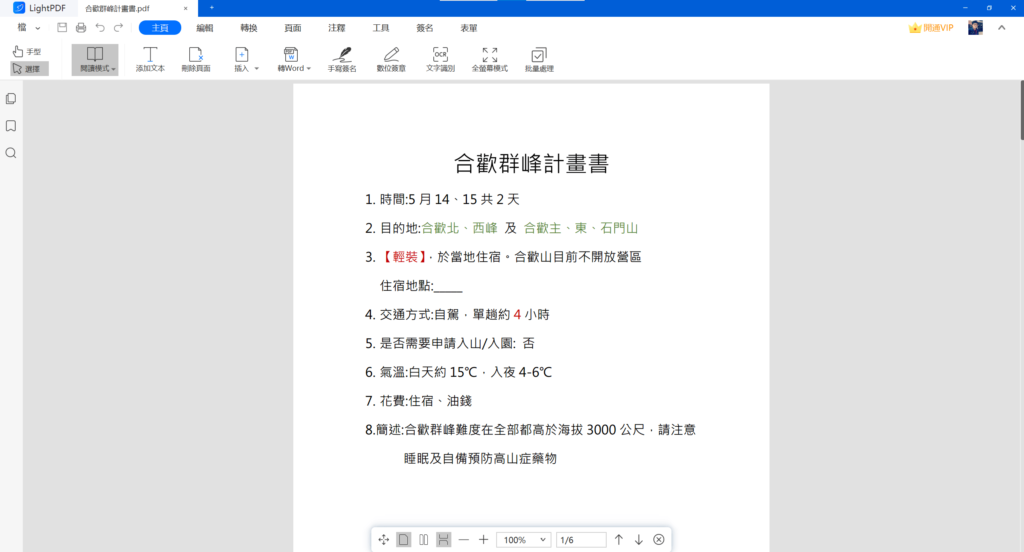
而工具列後面幾項是更細節的處理,包括像是【編輯】可以直接編輯文字、調整字型和字體大小等等,【轉換】可以直接把現在的檔案轉成你想要的檔案格式,【頁面】的部分可以插入頁面、旋轉、刪除、提取、替換、拆分、合併等等,基本上所有PDF所需要的處理工具都有了。
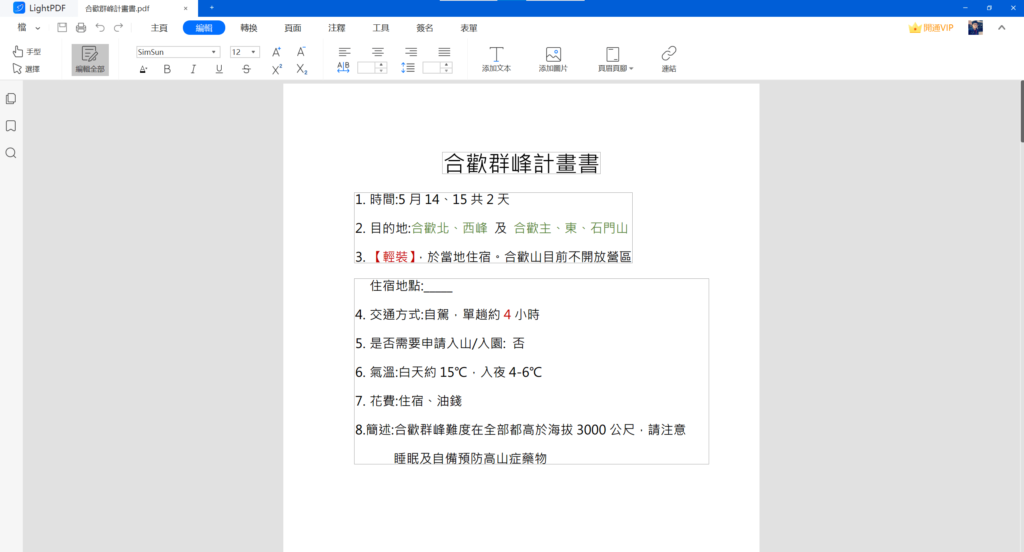
LightPDF 評價
我個人認為LightPDF果然如其名,是一款非常輕巧好用的PDF編輯工具,有時候臨時使用公共電腦需要編輯PDF檔案時,沒有安裝LightPDF桌面版就可以直接在雲端網頁上操作使用,省下大量寶貴的時間。
而如果是用自己的個人電腦工作時,就可以使用電腦安裝桌面版本來操作更完整的功能,LightPDF我個人認為整體介面設計的相當簡單易用,一眼就清楚知道要怎麼操作了,而且軟體工具本身也有多國語言可以切換使用,所以即使是外籍人士都可以馬上上手。
從眾多知名評價網站對於LightPDF的評分,可以看到像是G2 4.7分、Trustpilot 4.0分、Capterra 5.0分,都是相當不錯的分數,我個人對於LightPDF的評價相當不錯,從整體的體驗流暢性、操作易上手、功能完整度、平台多元性等給予相當高的肯定。
LightPDF 價格方案
從LightPDF免費和付費方案來比較,可以看到免費版像是單一文件大小限制5MB、無法批量處理、PDF轉檔或編輯等等都有次數限制,目前LightPDF在編輯後如果要保存檔案,免費版會有浮水印出現,所以基本上有編輯需求的話建議付費升級VIP方案再使用。
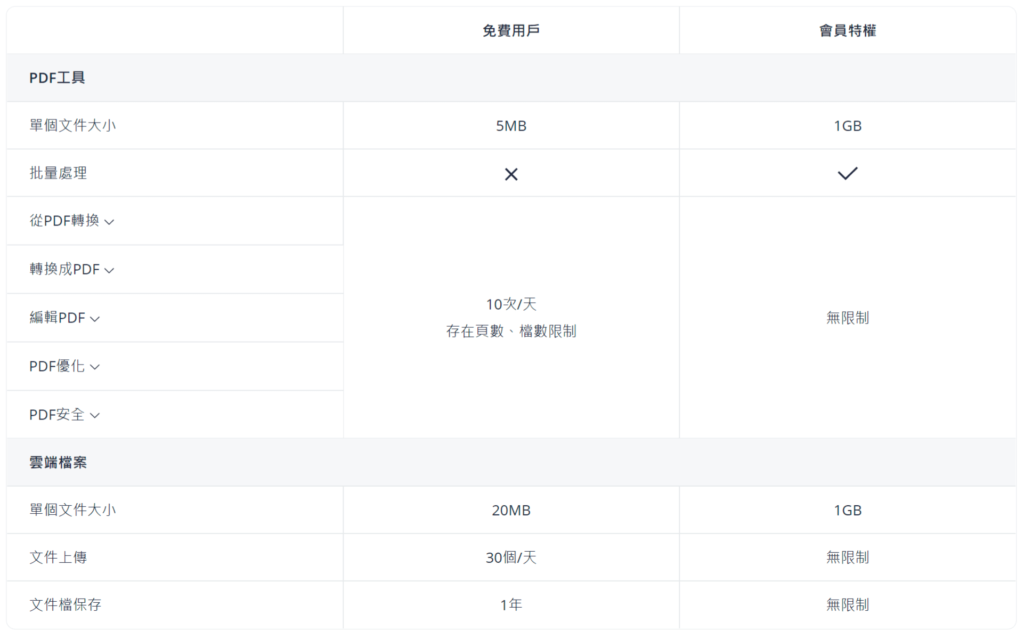
個人版
- 連續包月:NT$690/月 (每月會自動續約,可隨時取消)
- 連續包年:NT$1,490/年 (每年會自動續約,可隨時取消)
商業版
- 一年版NT$1,990 (免費更新及技術支援服務)
- 兩年版NT$2,990 (免費更新及技術支援服務)
LightPDF 教學資源
結語
我認為LightPDF是一款相當平易近人的PDF編輯軟體工具,不論是網站雲端版方便快速使用外,還是桌面安裝版功能完整好上手,兩者對於一般人來說都很適合作為PDF在工作上經常性編輯處理的工具,如果你正好在尋找PDF編輯工具的話,不妨可以試試看LightPDF或許會帶來意想不到的體驗感受!
雲端硬碟相關文章
最佳網路雲端空間推薦
雲端硬碟評價與教學
- 【pCloud評價與完整教學】最新終身雲端硬碟使用心得及感想
- pCloud 雲端硬碟方案價格全攻略:比較6大雲端硬碟品牌方案費用
- 【pCloud優惠】最新即時優惠活動方案雲端硬碟折扣連結
- 【MEGA評價與完整教學】容量最巨大的雲端硬碟使用心得及感想
- 【OneDrive 評價與完整教學】可搭配Microsoft365的雲端硬碟使用心得及感想
- 21個新手必知的雲端硬碟使用技巧,發揮網路硬碟儲存空間最大效益
- 如何將雲端硬碟檔案轉移到其他雲端硬碟?用MultCloud管理移動資料超簡單


跟著班老大一起從零開始,到完整學會360全景攝影,並成功製作出具有品牌價值的虛擬導覽體驗。
免費訂閱班老大電子報
訂閱班老大YouTube

立即加入360互動星球臉書社團

班老大有成立一個360互動星球Facebook臉書社團,歡迎你一起加入討論交流!
360全景相機推薦文章
- 第一次聽到360相機?先看這篇360相機超完整介紹馬上認識
- 360相機基本裝備怎麼買?看這篇新手必知的360相機拍攝基本配備就搞定
- 考慮要買哪一台360相機?看這篇360度相機推薦專業指南就對了
- 如何檢查360運動相機?看這篇購買相機前後的基本檢測
- 360相機新手上路嗎?歡迎前往閱讀《360新手必看系列文章》
- 360相機初學者基本功:17個新手必知的360相機攝影技巧
- 虛擬導覽是什麼?看這篇VR-Tour超完整介紹
- 閱讀更多360全景相機教學文章
- 歡迎前往逛逛我的商店
歡迎追蹤班老大臉書粉專
班老大網站所有最新文章都會在這裡第一時間通知,歡迎追蹤我的粉絲專頁!
有任何問題可以在底下留言~
如果喜歡我的文章,歡迎分享~







